웹 브라우저에서 Omegle을 사용하려고 할 때 "서버 연결 오류" 메시지가 표시됩니까? 사이트에 귀하의 IP 주소를 금지했습니다 이 있거나 브라우저에 기술적인 문제가 있을 수 있습니다. 낯선 사람과 다시 대화를 나눌 수 있도록 문제를 해결하는 다양한 방법을 알려드리겠습니다.
Omegle에 연결할 수 없는 다른 이유는 Omegle이 다운되었거나, 브라우저 쿠키에 문제가 있거나, DNS 캐시가 손상되었기 때문일 수 있습니다.
Omegle이 다운되었는지 확인
사이트에 액세스할 수 없습니다 일 때 가장 먼저 검사해야 할 것은 사이트가 중단되고 있는지 여부입니다. 귀하의 경우, Omegle 서버가 다운되어 웹 브라우저에 오류 메시지가 표시될 수 있습니다.
다운디텍터 와 같은 온라인 도구를 사용하여 사이트가 다운되었는지 확인할 수 있습니다. 이 사이트는 Omegle에 서버 문제가 있는지 알려줍니다. 그렇다면 회사에서 문제를 해결하고 사이트를 다시 복구할 때까지 기다려야 합니다.
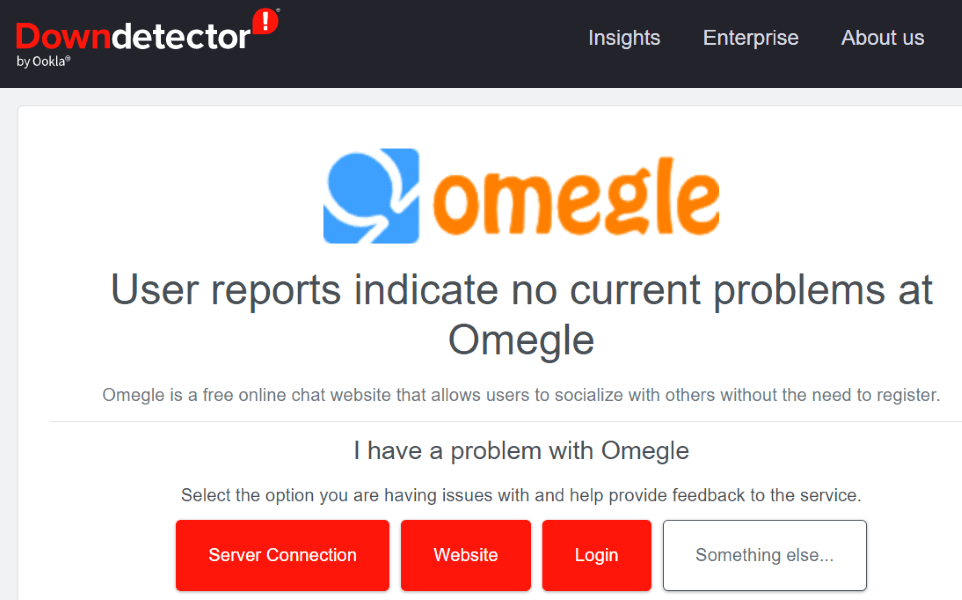
안타깝게도 문제를 해결하기 위해 귀하가 할 수 있는 일은 없습니다.
VPN을 끄거나 켜세요
Omegle이 귀하의 액세스 요청을 거부하면 귀하의 IP 주소가 금지될 가능성이 있습니다.
Omegle에 액세스하는 동안 VPN 을 사용하는 경우 VPN 서비스를 끄고 문제가 해결되는지 확인하세요. Omegle이 VPN의 IP 주소를 차단한 경우 문제가 해결됩니다.
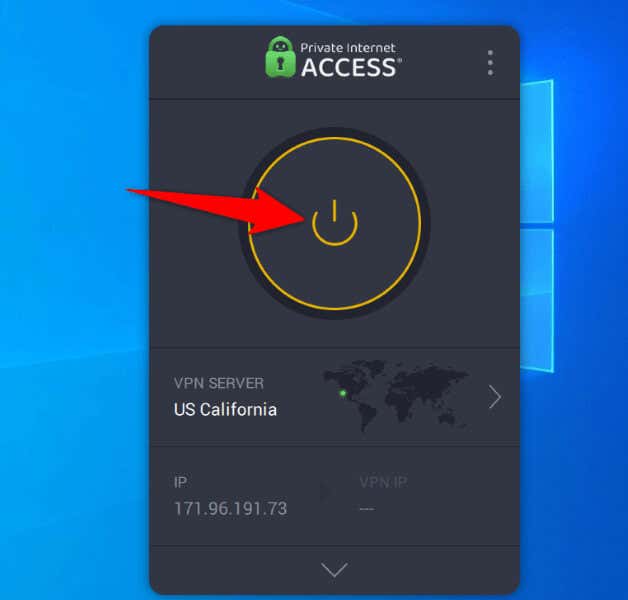
아직 VPN을 사용하고 있지 않다면 기본 IP 주소가 금지될 수 있습니다. 이 경우 VPN 앱을 사용하세요 IP 주소를 변경하면 더 이상 Omegle에서 차단되지 않습니다.
다른 웹 브라우저 사용
웹 브라우저의 기술적인 문제로 인해 Omegle에 연결하지 못하여 오류가 발생할 수 있습니다. 이 경우 일시적으로 컴퓨터의 다른 웹 브라우저 로 전환하여 문제를 해결할 수 있습니다.
예를 들어 Google Chrome을 사용하는 경우 Mozilla Firefox로 이동하여 Omegle에 연결되는지 확인하세요. 다른 브라우저가 사이트에 성공적으로 연결되면 이전 브라우저에 문제가 있는 것입니다.
이 경우 웹 브라우저의 확장 기능을 끄세요 문제가 해결되는지 확인하세요. 웹 브라우저를 공장 설정으로 재설정 을 고려해 볼 수도 있습니다.
라우터 다시 시작
Omegle에서 "서버 연결 오류" 메시지가 나타나는 또 다른 이유는 라우터가 작동하고 있기 때문입니다. 예를 들어, 라우터에 사소한 결함이 있어 브라우저가 선택한 사이트에 연결하지 못할 수 있습니다..
이 경우 라우터를 재부팅하세요 을 통해 연결 문제를 잠재적으로 해결할 수 있습니다. 대부분의 라우터를 재부팅하는 것은 기기의 전원버튼을 누르는 것만큼 쉽습니다. 해당 버튼이 없으면 전원 소켓 스위치를 사용하여 기기를 껐다가 다시 켜세요.
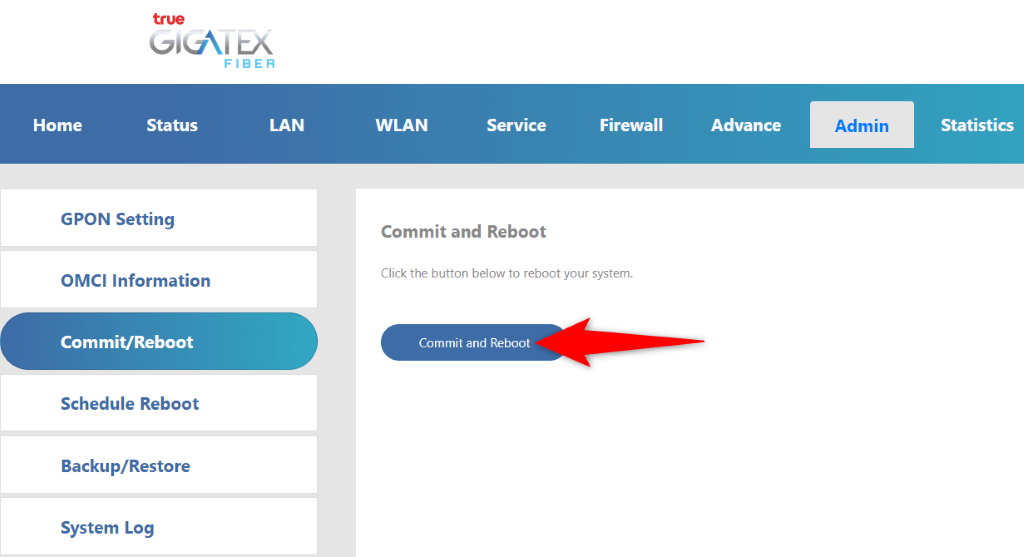
웹 브라우저의 설정 페이지에 액세스하고 커밋 및 재부팅과 같은 옵션을 선택하여 일부 라우터를 재부팅할 수 있습니다.
다른 인터넷 연결 사용
여전히 Omegle에 액세스할 수 없는 경우 인터넷 연결을 변경하여 문제가 해결되는지 확인하세요. 인터넷 서비스 제공업체가 Omegle을 차단했거나 Omegle이 ISP를 차단했을 수 있습니다.
다행히도 이 방법을 사용하기 위해 새로운 인터넷 연결이 필요하지 않습니다. 간단히 안드로이드를 켜라 또는 아이폰 을 무선 핫스팟에 연결하고 컴퓨터를 해당 핫스팟에 연결하여 Omegle에 액세스할 수 있습니다. 이 핫스팟은 컴퓨터의 새로운 인터넷 연결 역할을 합니다.
스마트폰의 핫스팟 오류 없이 사이트에 액세스할 수 있다면 ISP와 관련된 문제일 가능성이 높습니다. 이 경우 인터넷 제공업체에 문의하시면 도움을 받으실 수 있습니다.
웹 브라우저 쿠키 삭제
웹사이트는 브라우저 쿠키를 사용하여 로그인 세션과 개인 기본 설정을 저장합니다. 때때로 이러한 쿠키가 손상되어 사이트에서 쿠키 데이터를 읽지 못하는 경우가 있습니다. 이로 인해 사이트에 다양한 오류 메시지가 표시될 수 있습니다.
이 문제를 해결하는 한 가지 방법은 웹 브라우저에서 Omegle의 쿠키를 삭제하세요 입니다. 그렇게 하면 Omegle이 브라우저에 설정한 개인 기본 설정이 삭제되어 사이트에서 새로운 쿠키를 배치할 수 있습니다.
Google 크롬
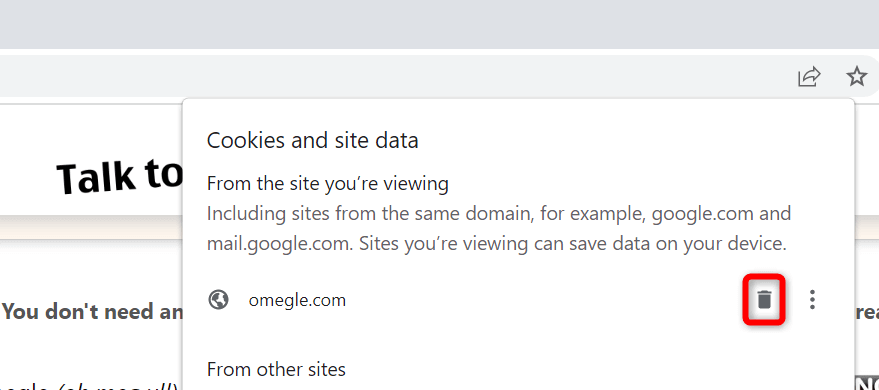
Mozilla Firefox
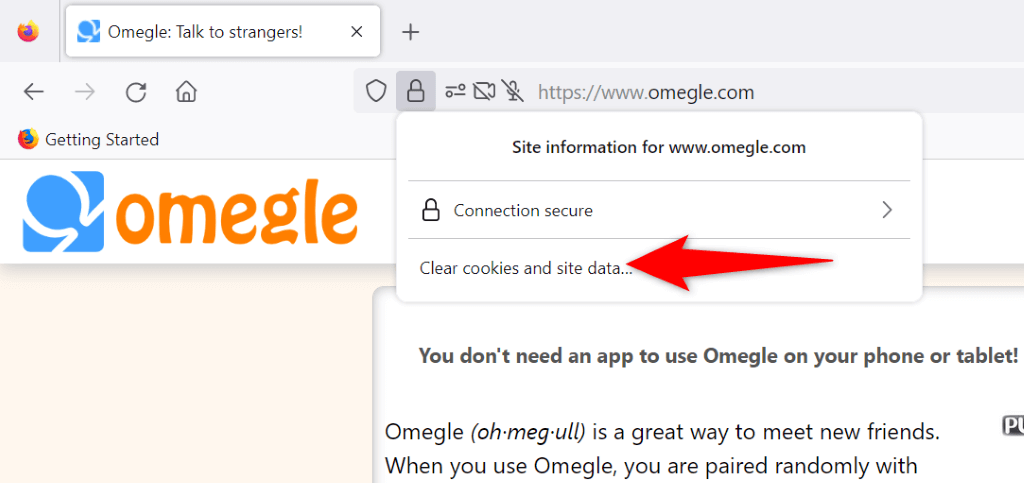
Microsoft Edge
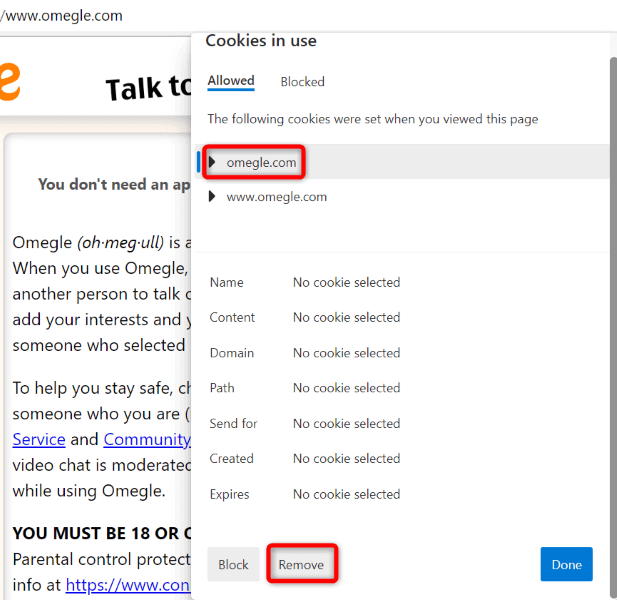
컴퓨터의 DNS 캐시 플러시
'서버 연결 오류' Omegle 문제가 지속되면 Windows 또는 Mac 시스템의 DNS 캐시가 손상되었을 수 있습니다. 이 캐시는 인터넷 지원 앱이 도메인 이름을 IP 주소로 빠르게 변환하는 데 도움이 됩니다. 캐시가 손상되면 해당 프로세스가 발생하지 않습니다.
손상된 DNS 캐시 지우기 까지 문제를 해결할 수 있습니다. 이렇게 해도 개인 데이터는 손실되지 않습니다.
Windows의 경우
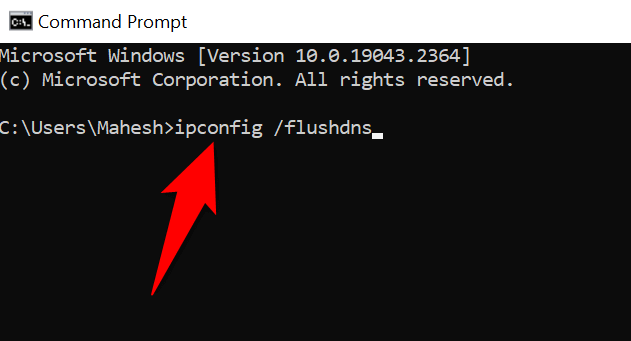
macOS의 경우
sudo dscacheutil -flushcache; sudo killall -HUP mDNSResponder
다양한 방법을 사용하여 Omegle의 서버 연결 오류 해결
Omegle은 다양한 이유로 "서버에 연결하는 중 오류가 발생했습니다. " 메시지를 표시합니다. 문제를 일으키는 항목을 식별하고 위에 설명된 방법을 사용하여 항목을 수정하면 문제가 해결됩니다..
그런 다음 Omegle에 액세스하여 원하는 기간 동안 낯선 사람과 문자 및 영상 채팅을 할 수 있습니다. 즐거운 채팅 되세요!
.